Bài viết này sẽ hướng dẫn bạn đọc cách làm thế nào để có thể trải nghiệm hệ điều hành Android 5.0 Lollipop trên máy tính Windows.
Như đã đưa tin thì phiên bản Android 5.0 Lollipop chỉ mới có sẳn trên Nexus 6, 9, 5 và một vài các thiết bị khác thông qua cập nhật OTA. Do đó thật khó để có thể tiếp cận phiên bản Android mới này nếu như chưa có phiên bản dành cho thiết bị của bạn.

Tuy nhiên, bạn vẫn có thể tận tay trải nghiệm phiên bản Android 5.0 Lollipop này trên...máy tính chạy Windows bằng hướng dẫn sau đây. Lưu ý đây chỉ là hình thức giả lập mang tính thử nghiệm dành cho các nhà phát triển nên sẽ có một số hạn chế và không “nuột” như một chiếc smartphone chạy Android 5.0 Lollipop thực sự, nhưng cũng đáng để thử qua.
Các bước thực hiện
Khởi động một chiếc máy tính chạy Windows và tiến hành cài đặt sẳn bộ Java SE Development Kit (tải tại đây) và Android SDK (tải tại đây)
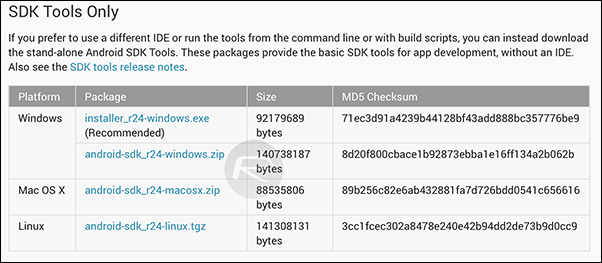
Sau khi đã cài đặt 2 thành phần trên, bạn hãy khởi động Android SDK Manager (SDK Manager.exe) lên và đánh dấu vào 2 tùy chọn là Android SDK Platform-tools và Android 5.0 (API 21).
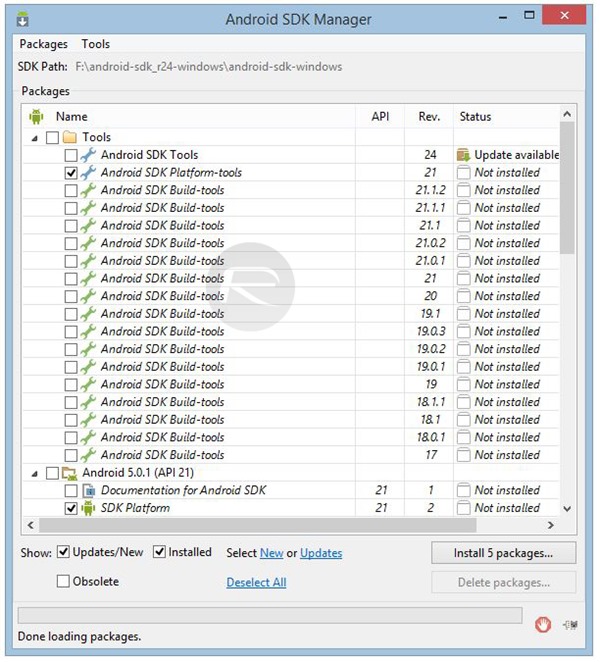
Ở tùy chọn Android 5.0 (API 21), bạn hãy nhấn vào mũi tên mở rộng và đánh dấu lần lượt vào các tùy chọn bao gồm
- SDK Platform
- ARM EABI v7a System Image
- Google APIs
- Google APIs ARM EABI v7a System Image
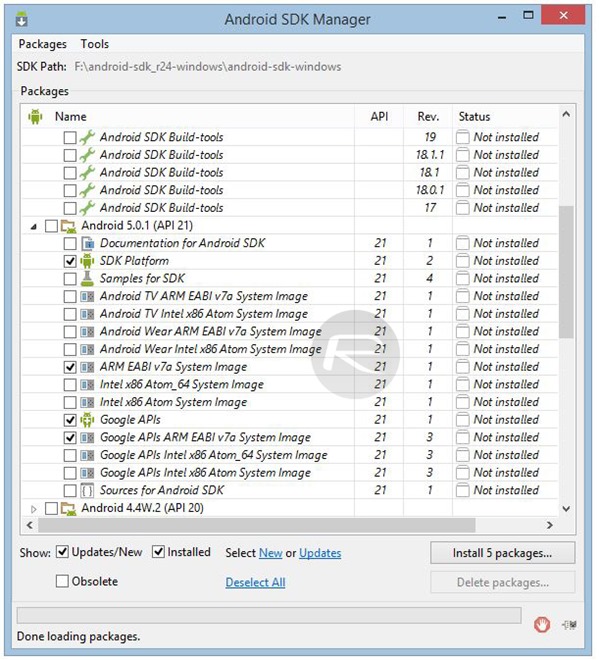
Sau khi đã chọn xong, hãy nhấn Install. Cửa sổ tiếp theo sẽ xuất hiện với danh sách các thành phần mà bạn đã chọn trước đó, bạn hãy kiểm tra lại lần nữa, và khi đã thấy đầy đủ, hãy nhấn Accept License và sau đó la Install.
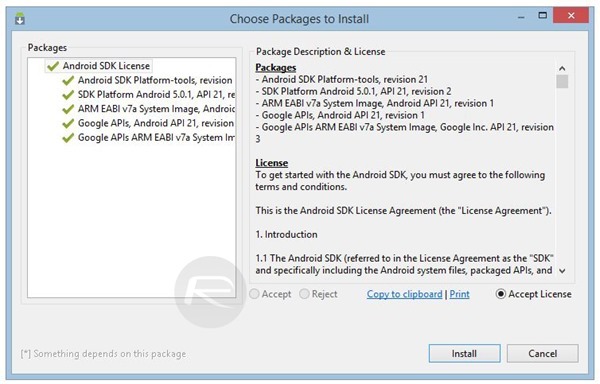
Quá trình tải về sẽ bắt đầu, và khi tải xong, tất cả sẽ được cài đặt một cách tự động. Khi quá trình đã hoàn thành, bạn hãy truy cập vào thư mục Android SDK lên và khởi chạy tập tin AVD Manager.exe.
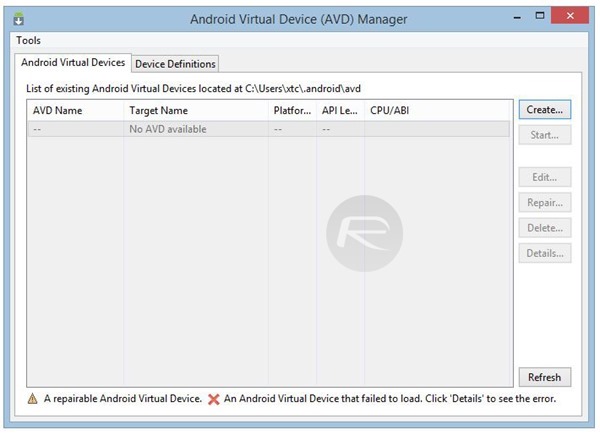
Khi hộp thoại AVD Manager xuất hiện, bạn hãy nhấn vào Create… để gọi hộp thoại Create new Android Virtual Device (AVD) xuất hiện, khi đó, hãy điền các thông tin theo hình bên dưới và nhấn OK.
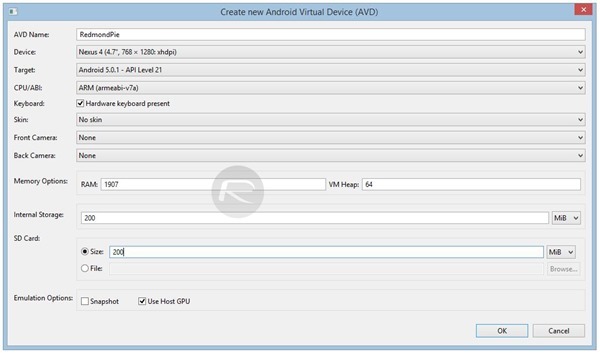
Một Android Virtual Device (AVD) sẽ xuất hiện tại danh sách AVD Name, đó là cái mà bạn vừa tạo ở trên. Bây giờ bạn hãy nhấn vào nó và chọn Start….
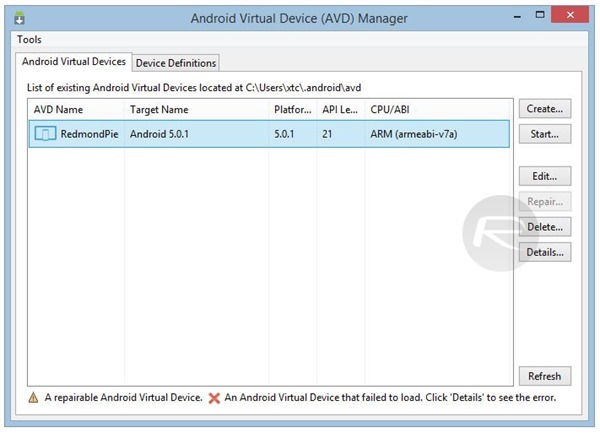
Khi đó hộp thoại Launch Options sẽ xuất hiện, yêu cầu bạn thiết lập kích thước của máy ảo, bạn hãy thay đổi thông số theo ý muốn tại nhóm tùy chỉnh Scale display to real size hoặc chọn Full màn hình bằng cách bỏ đánh dấu vào tùy chọn đó. Sau đó nhấn Lauch.
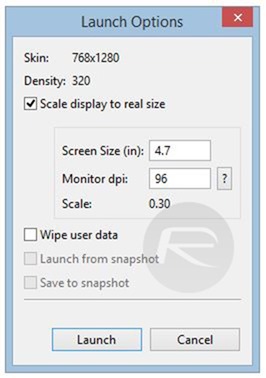
Sau khi nhấn Lauch, máy ảo sẽ bắt đầu khởi động. Có thể sẽ mất ít giây cho lần sử dụng đầu tiên. Và khi đã khởi động thành công, bạn đã có một màn hình “thiết bị ảo” chạy Android 5.0 Lollipop để khám phá rồi đó.
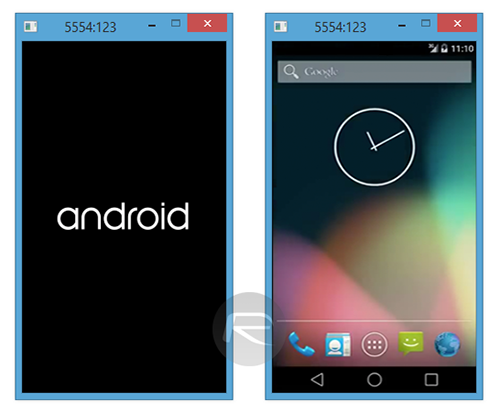
Hi vọng bài viết này sẽ có ích cho bạn.
Tham khảo Redmond Pie
>> Tất cả thông tin bạn cần phải biết về Android 5.0 Lollipop.
NỔI BẬT TRANG CHỦ

Từ viết code đến giám sát: Một công cụ của Microsoft sẽ 'giáng cấp' dân lập trình xuống vai trò 'quản đốc', phải kiểm tra xem AI đang làm gì mỗi ngày
Nghiên cứu của Microsoft cũng chỉ ra cách AutoDev có thể làm thay đổi bộ mặt ngành phát triển phần mềm, bằng cách phân công lại trách nhiệm trong công việc.

'Tim Cook mới chỉ hứa “sẽ đầu tư vào Indonesia”, còn Việt Nam thì Apple đã đầu tư thực sự rồi!'
